¿El protector de pantalla no funciona en Windows? 5 formas de arreglarlo
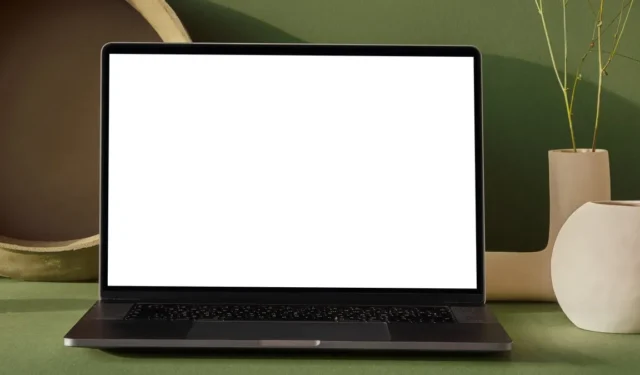
Si va a estar lejos de su computadora por un tiempo, tener un protector de pantalla activo es una buena manera de ocultar lo que hay en su monitor. Pero a veces, el protector de pantalla no funciona, dejándote con la duda de qué impide que aparezca. Esta guía proporciona la ayuda que necesita cuando su protector de pantalla de Windows no funciona.
Soluciones rápidas para probar
Antes de llegar a las correcciones más detalladas, existen algunas soluciones sencillas que pueden hacer que el protector de pantalla vuelva a funcionar:
- Configure el protector de pantalla : a veces, la razón por la que no ve el protector de pantalla es simple: no lo ha configurado. Para hacerlo, inicie el cuadro de diálogo «Configuración del protector de pantalla» usando el cuadro de búsqueda y cambie el protector de pantalla desde allí.
- Desconecte los dispositivos periféricos innecesarios : algunos dispositivos periféricos, como joysticks, gamepads y cámaras USB, pueden mantener despierta su computadora con Windows. Su protector de pantalla no se activará si Windows detecta que la pantalla aún está activa. Intente desconectar estos dispositivos de su computadora para ver si aparece el protector de pantalla.
- Limpie el mouse y la almohadilla : un sensor de mouse sucio también puede mantener la pantalla despierta al detectar movimientos fantasma. Para solucionar esto, limpie el exterior y el sensor del mouse con un paño limpio que no suelte pelusa y una solución de limpieza suave. También debe limpiar la alfombrilla o la superficie del mouse (si no usa una alfombrilla de mouse).
- Ejecute el Comprobador de archivos de sistema (SFC) : si tiene archivos de sistema dañados en su PC con Windows, puede afectar varias funciones, incluido el protector de pantalla. Ejecutar el Comprobador de archivos del sistema (SFC) puede reparar esos archivos dañados.
- Ejecute un análisis antivirus : si el SFC soluciona los problemas de su protector de pantalla, debe preguntarse cómo se dañaron los archivos. El culpable más probable es un virus, del que puede deshacerse fácilmente con un análisis antivirus.
1. Cierra todas las aplicaciones activas
Ciertas aplicaciones pueden evitar que el protector de pantalla funcione si están activas. Un buen ejemplo de esto es el reproductor multimedia VLC, que mantiene tu PC despierta cuando está reproduciendo algo.
Intente cerrar todas las aplicaciones activas para ver si el protector de pantalla vuelve a funcionar. Si la aplicación se niega a cerrarse, aprenda a forzar el cierre de aplicaciones que no responden .
2. Restablecer el plan de energía
El protector de pantalla afecta la administración de energía de su PC y viceversa. Si la configuración del plan de energía no funciona correctamente, podría impedir que se encienda el protector de pantalla. Para solucionar esto, restablezca la configuración del plan de energía siguiendo los pasos a continuación:
- Presione Win+ R, escriba
control panelen el cuadro de texto y haga clic en «Aceptar» para iniciar el Panel de control.
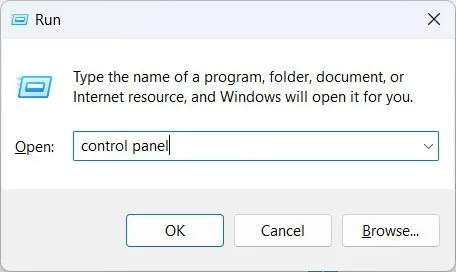
- Haga clic en «Hardware y sonido».
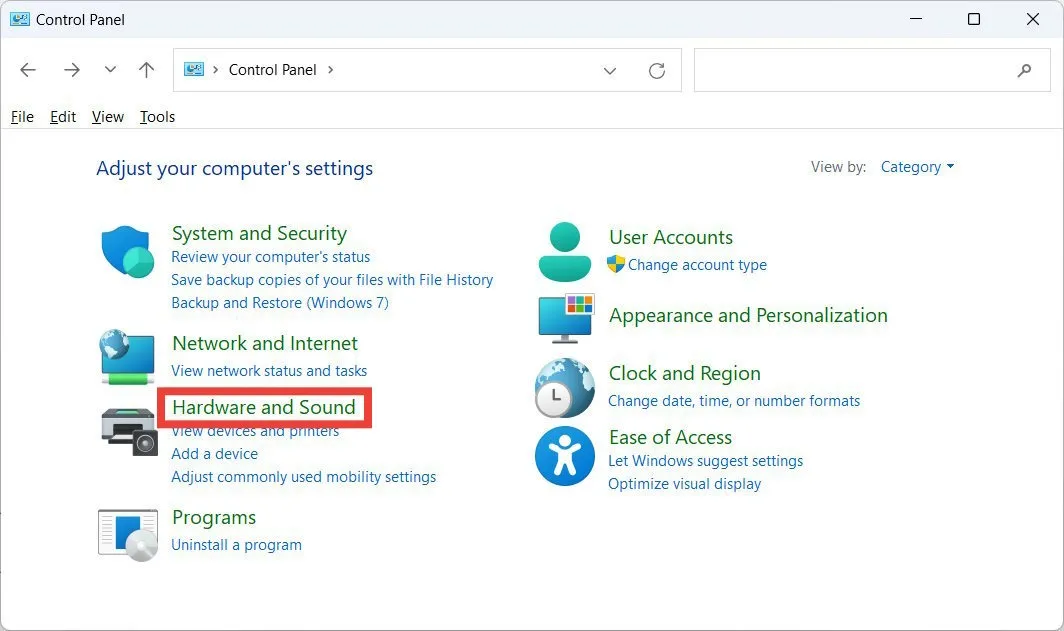
- Haga clic en «Editar plan de energía» en la sección «Opciones de energía».
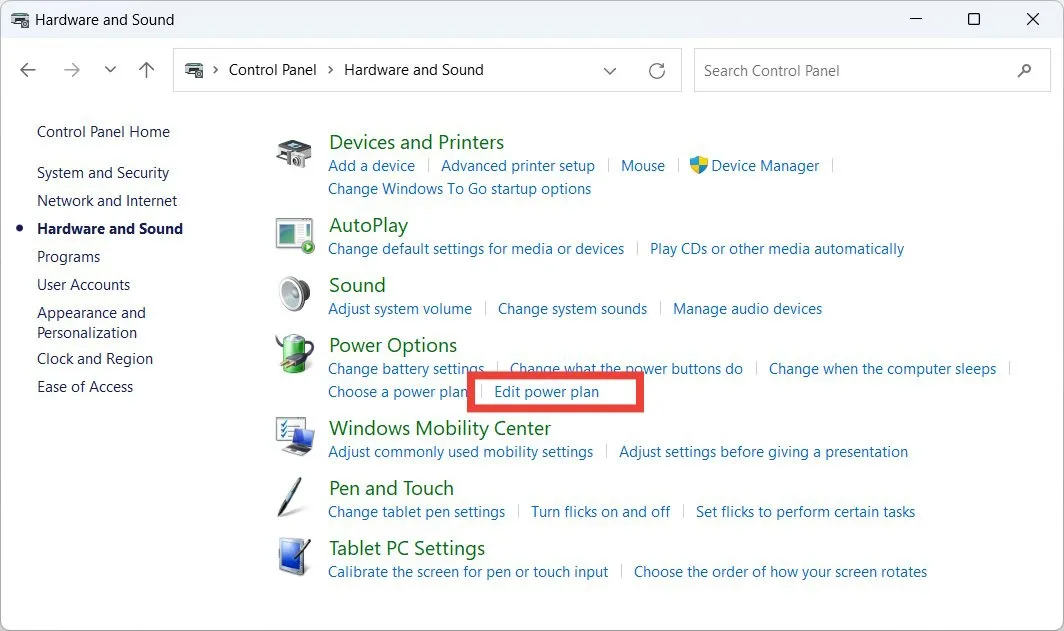
- Haga clic en «Restaurar configuración predeterminada para este plan».
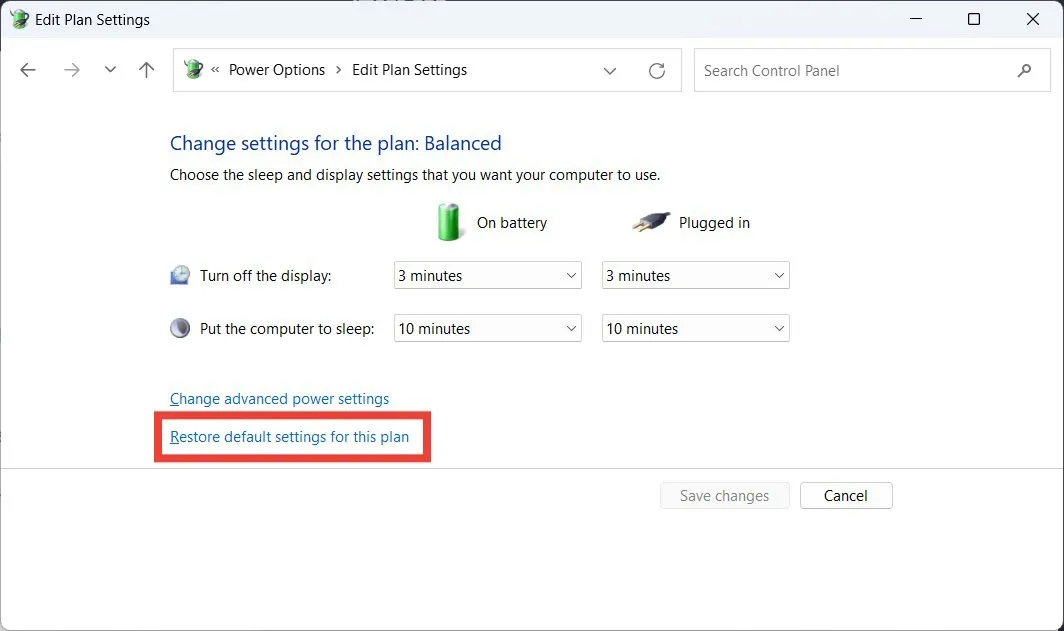
- En la ventana emergente que le pregunta si desea continuar restaurando el plan de energía a la configuración predeterminada, haga clic en «Sí».

3. Ejecute el solucionador de problemas de energía
- Haga clic en el cuadro de búsqueda, escriba
troubleshooty haga clic en «Solucionar problemas de configuración» en los resultados de búsqueda.
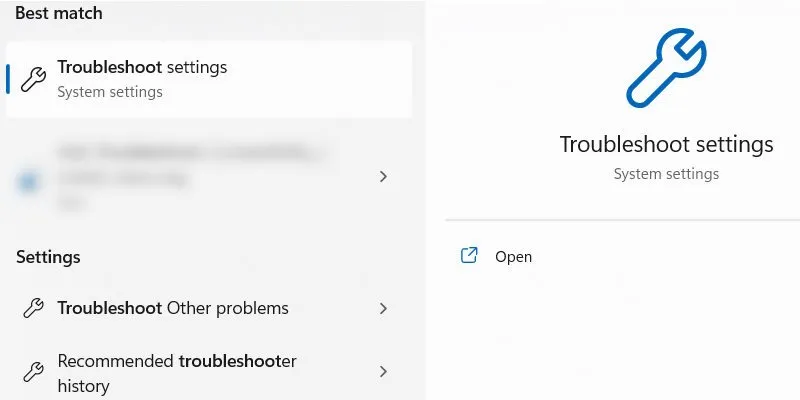
- Haz clic en «Otros solucionadores de problemas».
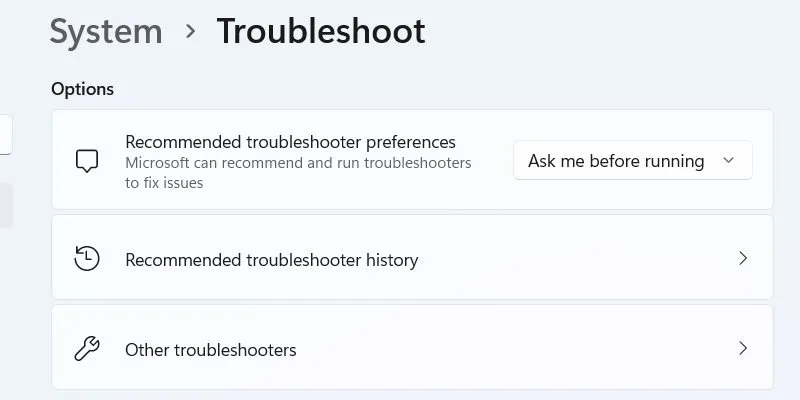
- Haga clic en «Ejecutar» en el Solucionador de problemas de energía.
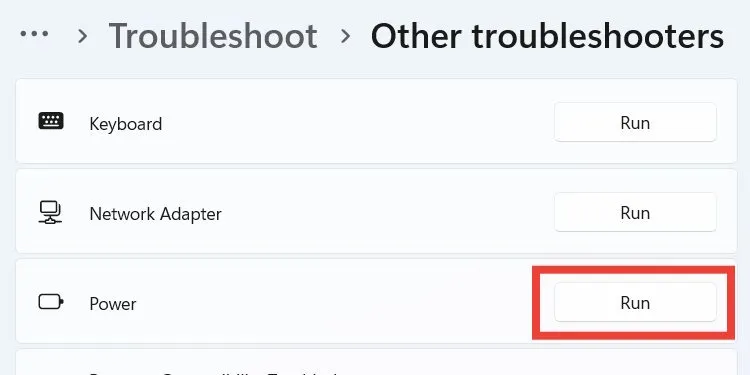
- Espere a que el Solucionador de problemas de energía termine de diagnosticar y solucionar los problemas de energía en su computadora.
4. Desactivar el modo de presentación
El modo de presentación es una función que bloquea varias otras funciones de Windows, como las notificaciones, evitando que lo interrumpan durante una presentación. Otra característica que podría bloquear es el protector de pantalla. Si ha habilitado el modo de presentación, siga los pasos a continuación para deshabilitarlo y hacer que el protector de pantalla vuelva a funcionar:
- Presione Win+ Xy seleccione «Centro de movilidad» de la lista de opciones.
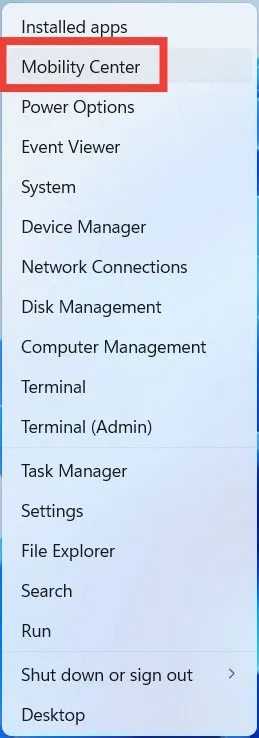
- Haga clic en «Desactivar» arriba de «Configuración de la presentación».
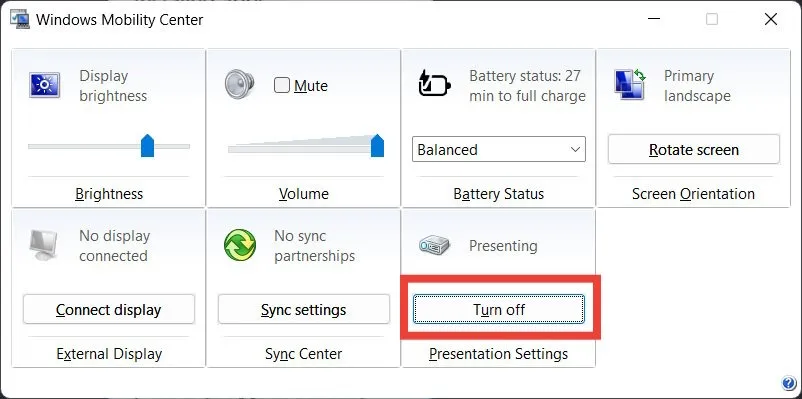
5. Evite que el mouse active su computadora
Cualquier cosa que mantenga su computadora despierta puede interferir con el protector de pantalla. Tu mouse moviéndose solo un poco es una de esas cosas. Puede resolver el problema siguiendo estos pasos para evitar que el mouse active la computadora.
- Presione Win+ R, escriba
control panely haga clic en «Aceptar» para abrir el Panel de control.
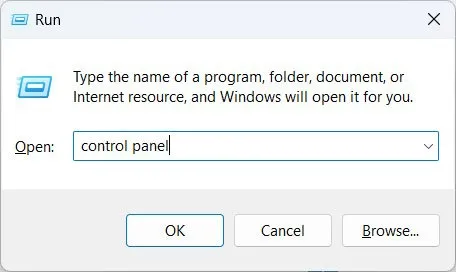
- Haga clic en «Hardware y sonido».
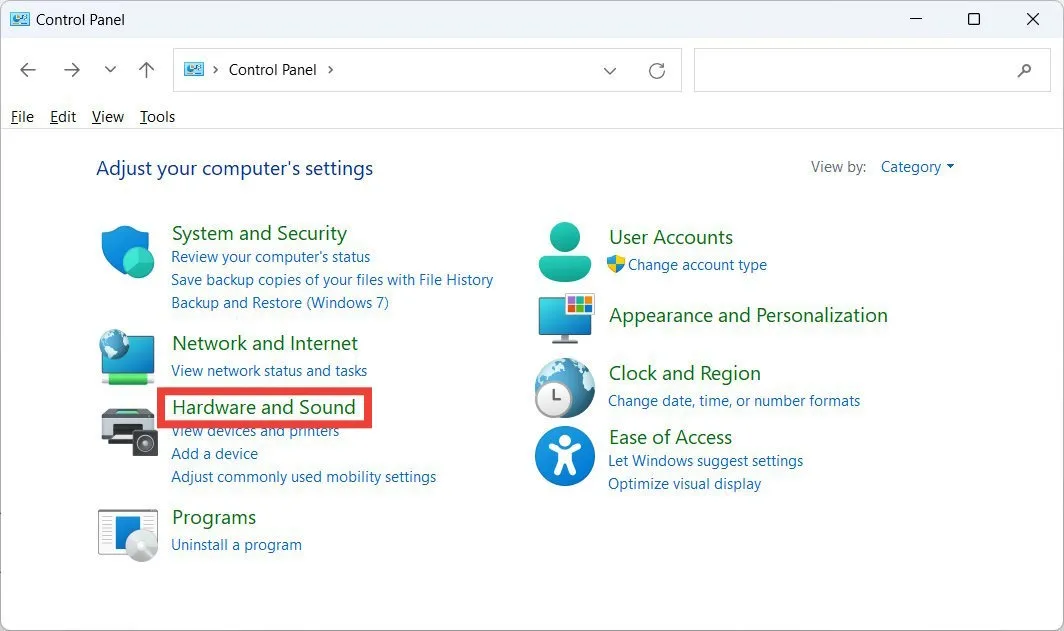
- Inicie Propiedades del mouse haciendo clic en «Mouse» en la sección «Dispositivos e impresoras».
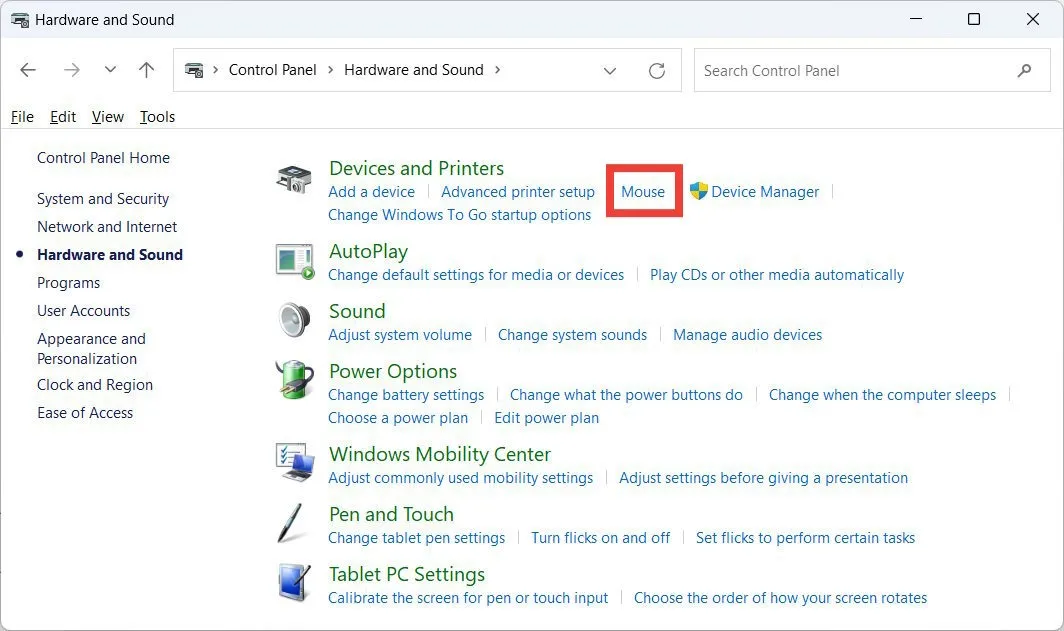
- Haga clic en la pestaña «Hardware», seleccione el mouse que está usando y luego haga clic en «Propiedades».
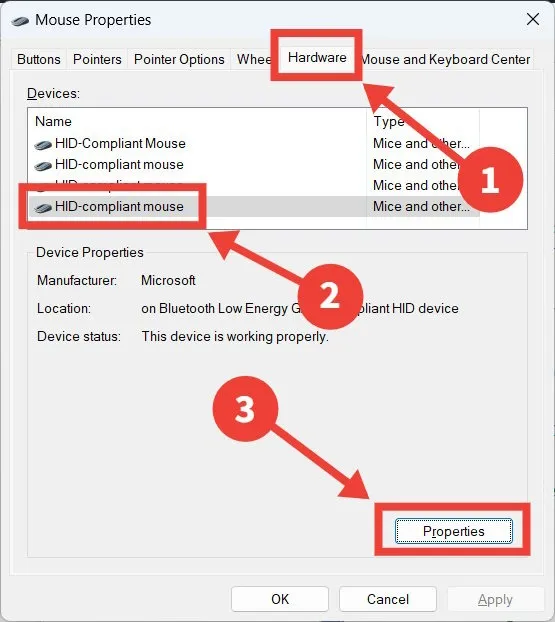
- Haz clic en «Cambiar configuración».
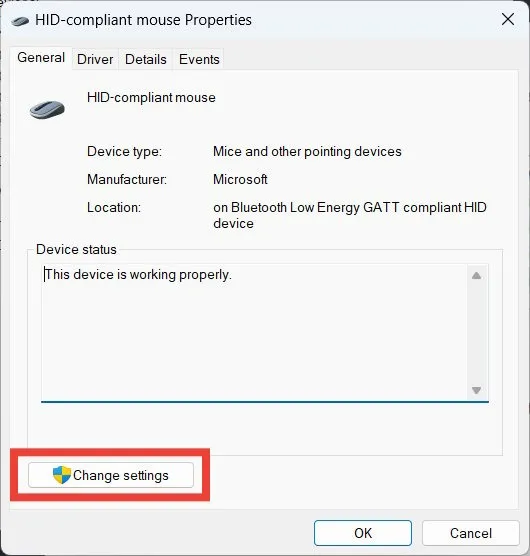
- Seleccione la pestaña «Administración de energía» y desmarque «Permitir que este dispositivo active la computadora».
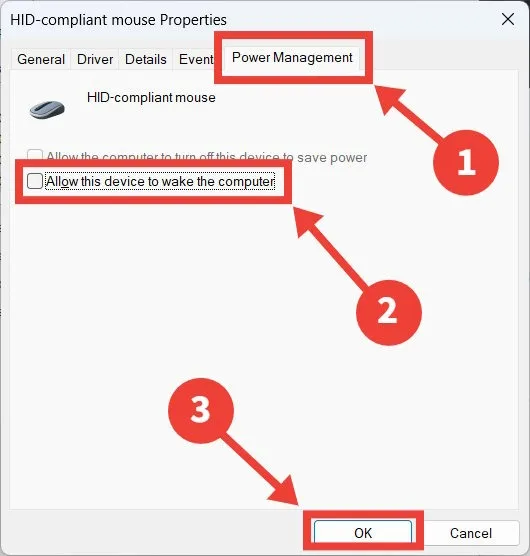
Preguntas frecuentes
¿Un protector de pantalla realmente previene el daño a su pantalla?
Sí, los protectores de pantalla literalmente salvan su pantalla. Cuando muestra la misma imagen en su pantalla durante demasiado tiempo, puede provocar que la pantalla se queme, que es la decoloración permanente de un área de su monitor. Los protectores de pantalla son una excelente manera de mantener los píxeles de la pantalla moviéndose y cambiando para evitar que esto suceda.
¿Es posible que pueda perder datos cuando se enciende el protector de pantalla?
No. Si bien no podrá acceder a sus datos mientras el protector de pantalla esté activado, no los perderá.
¿Un protector de pantalla ahorra batería?
Los protectores de pantalla no ahorran batería. De hecho, lo consumen, considerando que mantienen tu pantalla encendida por más tiempo. Si está buscando una manera de ahorrar batería en su computadora portátil, considere configurar la pantalla para que se apague después de un período de tiempo en la configuración del plan de energía.
Crédito de la imagen: Pexels . Todas las capturas de pantalla por Chifundo Kasiya.



Deja una respuesta